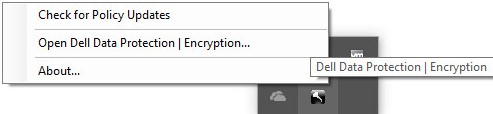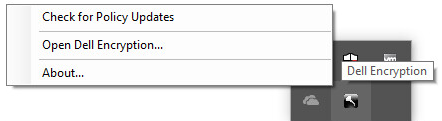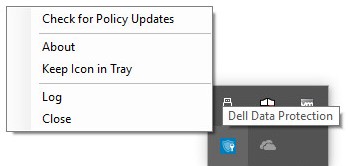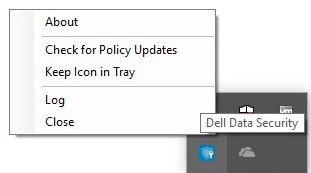Dell Data Security -käytäntöpäivitysten tarkistaminen
Sammanfattning: Näiden ohjeiden avulla voit tarkistaa Dell Data Security- tai Dell Data Protection -ohjelmiston käytäntöpäivitykset.
Symptom
- Dell Encryption Enterprise for Macin ylläpito päättyy helmikuussa 2021. Dell ei enää päivitä tätä tuotetta ja sitä käsitteleviä artikkeleja.
- Dell Endpoint Security Suite Enterprisen ylläpito on päättynyt toukokuussa 2022. Dell ei enää päivitä tätä tuotetta ja sitä käsitteleviä artikkeleja.
- Dell Endpoint Security Suite Pron ylläpito on päättynyt tammikuussa 2019. Dell ei enää päivitä tätä tuotetta ja sitä käsitteleviä artikkeleja.
- Lisätietoja on Dell Data Securityn tuotteiden elinkaarikäytännössä (tuen päättyminen ja käytöstä poistaminen). Jos sinulla on kysyttävää vaihtoehtoisista artikkelista, ota yhteys myyntitiimiin tai lähetä sähköpostia osoitteeseen endpointsecurity@dell.com.
- Lisätietoja nykyisistä tuotteista on sivulla Endpoint Security.
Tässä artikkelissa käsitellään käytäntöpäivitysten tarkistamista Dell Data Security (aiemmin Dell Data Protection) -suojausta varten.
Tuotteet, joita asia koskee:
- Dell Encryption Enterprise
- Dell Data Protection | Enterprise Edition
- Dell Encryption Enterprise for Mac
- Dell Data Protection | Enterprise Edition for Mac
- Dell Encryption Enterprise Self-Encrypting Drive Manager
- Dell Data Protection | Self-Encrypting Drive Manager
- Dell Encryption External Media
- Dell Data Protection | External Media Edition
- Dell BitLocker Manager
- Dell Data Protection | BitLocker-hallinta
- Dell Endpoint Security Suite Pro
- Dell Data Protection | Endpoint Security Suite
- Dell Endpoint Security Suite Enterprise
- Dell Data Protection | Endpoint Security Suite Enterprise
- Dell Full Disk Encryption
Käyttöjärjestelmät, joita asia koskee:
- Windows
- Mac
Orsak
-
Upplösning
Käytäntöpäivitysten tarkistaminen vaihtelee käytettävän tuotteen käyttöjärjestelmän mukaan. Katso lisätietoja valitsemalla Windows tai Mac .
Windows
Käytäntöpäivitykset vaihtelevat seuraavien välillä:
Shield
- Dell Encryption Enterprise
- Dell Data Protection | Enterprise Edition
- Dell Encryption External Media
- Dell Data Protection | External Media Edition
Salauksenhallinta-agentti (EMAgent)
- Dell Encryption Enterprise Self-Encrypting Drive Manager
- Dell Data Protection | Self-Encrypting Drive Manager
- Dell BitLocker Manager
- Dell Data Protection | BitLocker-hallinta
- Dell Endpoint Security Suite Pro
- Dell Data Protection | Endpoint Security Suite
- Dell Endpoint Security Suite Enterprise
- Dell Data Protection | Endpoint Security Suite Enterprise
- Dell Full Disk Encryption
Katso lisätietoja valitsemalla Shield tai EMAgent .
Shield
Käytäntöpäivitykset voidaan tarkistaa käyttöliittymässä tai rekisterissä. Katso lisätietoja valitsemalla asianmukainen vaihtoehto.
- Kirjaudu Windows-tietokoneeseen.
- Napsauta Windowsin ilmaisinalueen Dell Encryption -kohtaa (aiemmin Dell Data Protection | salaus)-kuvake ja valitse Sitten Tarkista käytäntöpäivitykset.
| 8.0.0–8.13.0 | 8.15.0 tai uudempi |
|---|---|
|
|
|
- Napsauta Windowsin Käynnistä-valikkoa hiiren kakkospainikkeella ja valitse Suorita.
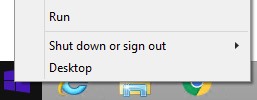
- Kirjoita Suorita-käyttöliittymään
regeditja valitse OK. Rekisterieditori avautuu.
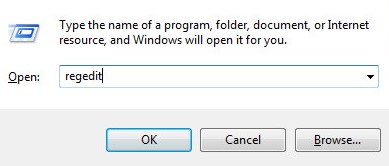
- Valitse Rekisterieditorissa
HKEY_LOCAL_MACHINE\Software\Credant\CMGShield\Notify. - Napsauta Notify-kansiota hiiren kakkospainikkeella, valitse Uusi ja valitse DWORD-arvo (32-bittinen).
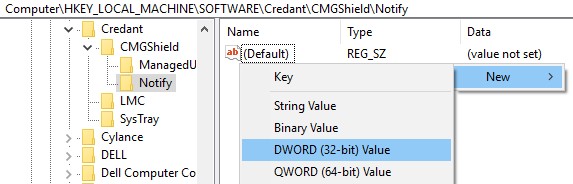
- Anna DWORD-nimelle
PingProxynimi.

- Kaksoisnapsauta kohtaa
PingProxy.
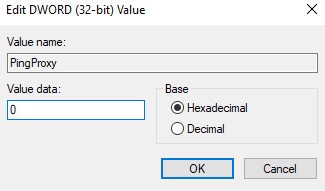
- Kirjoita Arvon tiedot
1ja valitse OK.
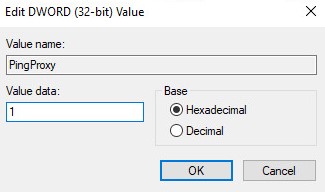
PingProxy Arvon tiedot palautuvat arvoon 0.
EMAgent
- Kirjaudu Windows-tietokoneeseen.
- Napsauta Windowsin ilmaisinalueen Dell Data Security (aiemmin Dell Data Protection) -kuvaketta hiiren kakkospainikkeella ja valitse Tarkista käytäntöpäivitykset.
| Versiot 8.0.1–8.13.0 | 8.15.0 tai uudempi |
|---|---|
|
|
|
Mac
- Kirjaudu Mac-tietokoneeseen.
- Valitse Järjestelmäasetukset.

- Kaksoisnapsauta kohtaa Dell Encryption Enterprise (aiemmin Dell Data Protection).
| Versiot 8.0.0–8.13.2 | 8.15.0 tai uudempi |
|---|---|
|
|
|
- Valitse Policies.

- Valitse ikkunan alareunan lähellä oleva päivityspainike .
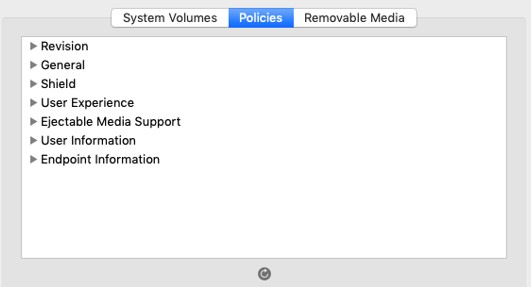
Jos haluat ottaa yhteyttä tukeen, katso luettelo Dell Data Securityn kansainvälisen tuen puhelinnumeroista.
TechDirectissä voit luoda teknisen tukipyynnön verkossa.
Lisätietoja ja resursseja on Dell Security Community Forum -keskustelufoorumilla.